margin和padding屬性的垂直方向的百分比值都是相對於寬度計算的,這個和top, bottom等屬性的百分比值不一樣。
<p>這麼設計的原因在我的新書(應該不出幾個月就要出版了)中會有說明,這裡不展開。
<p>對於padding屬性而言,任意方向的百分比padding都現對於寬度運算可以讓我們輕鬆實現固定比例的區塊級容器,舉個例子,假設現在有個<p>元素:p { padding: 50%; }p { padding: 100% 0 0; }p { padding-bottom: 100%; }<p> 元素尺寸就是一個寬高1:1的正方形,無論其父容器寬度是多少,這個<p>元素總是能保持比例不變。 <p>這種能固定比例的特性什麼作用呢? <p>對於絕大多數都佈局,我們並不要求非要比例固定,但是有一種情況例外,那就是圖片,因為圖片原始尺寸它是固定的。在傳統的固定寬度的佈局下,我們會透過給圖片設定具體的寬度和高度值,來保證我們的圖片佔據區域穩固;但是在移動端或在響應式開發情況下,圖片最終展現的寬度很可能是不確定的,例如手機端的一個通欄廣告,iPhone7下寬度是375,iPhone7 Plus下是414,還有360等尺寸,此時需要的不是對圖片進行固定尺寸設定,而是比例設定。 <p>通常有以下一些實作:<p>1. 固定一個高度,然後使用background-size屬性控制,如下:.banner {
height: 40px;
background-size: cover;
}vw,如下:.banner {
height: 15.15vw;
background-size: cover;
}vw也是一個不錯的做法,至少理解起來要輕鬆一點。 <p>但是,如果我們的圖片不是通欄,而是需要離左右各1rem的距離,此時,我們的CSS代碼就要囉嗦點了,想要保持完美比例,就使用借助CSS3 calc()計算:.banner {
height: calc(0.1515 * (100vw - 2rem));
background-size: cover;
}calc()也捉襟見肘了,但,恰恰是普普通通其貌不揚的padding屬性,其相容性和適應性都一級棒。 <p>3. 使用百分比padding,如下:.banner {
padding: 15.15% 0 0;
background-size: cover;
}<img> ,百分比padding也是可以輕鬆處理的,求套路是比較固定的,圖片元素外面需要一個固定比例的容器元素,例如下面的HTML結構:<p class="banner"> <img src=""banner.jpg> </p>
.banner元素同樣負責控制比例,然後圖片填入.banner元素即可,CSS程式碼如下:.banner {
padding: 15.15% 0 0;
position: relative;
}
.banner > img {
position: absolute;
width: 100%; height: 100%;
left: 0; top: 0;
}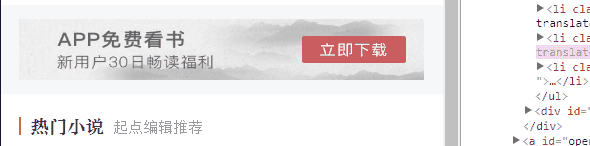 <p>可以看到,無論螢幕寬度多寬,我們的廣告圖片比例都是固定的,不會有任何剪裁,不會有任何區域缺失,佈局就顯得非常有彈性,也更健壯。 <p>————-<p>其實,我之前一直低估百分比
<p>可以看到,無論螢幕寬度多寬,我們的廣告圖片比例都是固定的,不會有任何剪裁,不會有任何區域缺失,佈局就顯得非常有彈性,也更健壯。 <p>————-<p>其實,我之前一直低估百分比padding的實際應用價值,因為有vw單位的存在,畢竟理解vw看起來要更簡單一些,所以,一直就沒做相關技巧的介紹。但是,隨著圖片相關佈局處理越來越多,我發現,百分比padding的實用價值要比想像的大,要比vw單位適用場景更多,相容性更好(百分比特性IE6 支持,圖片100%覆蓋IE8 支持)。 <p>對於複雜佈局,如果圖片的寬度是不固定的自適應的,我們通常會想到這麼一個取巧的做法,就是只設定圖片的寬度,例如:img { width: 100%; }0到计算高度的图片变化,视觉上会有明显的元素跳动,代码层面会有布局重计算。<p>所以对图片高宽进行同时约定还是有必要的,但是同时要保证宽度自适应,似乎有点难度。记住,如果遇到这种需求场景,没有比百分比padding布局更好的做法!<p>缩小浏览器宽度可以看到不同宽度下的布局效果,Gif效果截图如下:<p>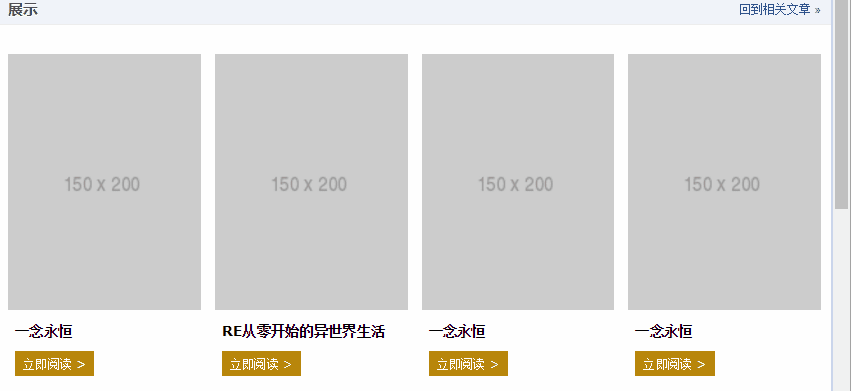 <p>此demo难点就是图片自适应同时保持比例,以及页面刷新的时候没有布局稳固不晃动,其核心HTML和CSS代码如下:
<p>此demo难点就是图片自适应同时保持比例,以及页面刷新的时候没有布局稳固不晃动,其核心HTML和CSS代码如下:<p class="works-item-t"> <img src="./150x200.png"> </p>
.works-item-t {
padding-bottom: 133%;
position: relative;
}
.works-item-t > img {
position: absolute;
width: 100%; height: 100%;
}padding值只使用padding-bottom表示的时候,如果没有text-align属性干扰,<img>元素的left:0;top:0是可以省略的。<p>对于这种图片宽度100%容器,高度按比例的场景,padding-bottom的百分比值大小就是图片元素的高宽比,就这么简单。<p>但,有时候,图片宽度并不是100%容器的,例如,图片宽度50%容器宽度,图片高宽比4:3,此时,CSS垂直方向百分比就666了,如下:.img-box {
padding: 0 50% 66.66% 0;
}以上是padding製作圖片自適應版面(CSS百分比)的詳細內容。更多資訊請關注PHP中文網其他相關文章!




